
ТОР 5 статей:
Методические подходы к анализу финансового состояния предприятия
Проблема периодизации русской литературы ХХ века. Краткая характеристика второй половины ХХ века
Характеристика шлифовальных кругов и ее маркировка
Служебные части речи. Предлог. Союз. Частицы
КАТЕГОРИИ:
- Археология
- Архитектура
- Астрономия
- Аудит
- Биология
- Ботаника
- Бухгалтерский учёт
- Войное дело
- Генетика
- География
- Геология
- Дизайн
- Искусство
- История
- Кино
- Кулинария
- Культура
- Литература
- Математика
- Медицина
- Металлургия
- Мифология
- Музыка
- Психология
- Религия
- Спорт
- Строительство
- Техника
- Транспорт
- Туризм
- Усадьба
- Физика
- Фотография
- Химия
- Экология
- Электричество
- Электроника
- Энергетика
Примечание. Рекомендуется проверять значение параметра «Шрифт ингредиентов», т.к. оно хранится отдельно.
Внимание! Невыполнение последнего пункта может привести к зависанию весов (при включении появится надпись ETHER DOWN). Выйти из этого состояния можно только путем полного сброса с последующим вводом всех настроек. Аналогичный сбой может произойти, если выключить весы во время записи настроек в память весов (то есть в период после нажатия на «PLU» и до появления на индикаторе значения веса). Будьте внимательны!
7. Теперь необходимо прописать назначенный весам IP-адрес в файле HOSTS компьютера с которого будет производится их загрузка (обычно на сервере). Для этого откроем файл HOSTS по адресу “C:\Windows\System32\Drivers\etc” (см. Рисунок 1)

Рисунок 1
Данный файл необходимо открыть Блокнотом (Notepad.exe) и отредактировать, добавив строку с IP-адресом весов и идентификатором устройства. Идентификатор устройства вводится в соответствии со следующий шаблоном латинская буква «S» цифра «0» а потом последний байт IP-адреса устройства. Например, как видно из рисунка для весов с IP-адресом 172.22.129.42 задается идентификатор S0042. (см. Рисунок 2)

Рисунок 2
8. Для подключения оборудования необходимо сначала добавить новое устройство к компьютеру-серверу ТО в систему защиты и управления оборудованием с помощью утилиты ConfUtil3, расположенной в локальном каталоге системы защиты.
Путь к файлу в ОС Windows XP (в большинстве случаев):
C:\Documents and Settings\All Users\Application Data\Protect\LocalProtect\ConfUtil3.exe
Путь к файлу в ОС Windows Vista (в большинстве случаев):
C:\Programm Data\Protect\LocalProtect\ConfUtil3.exe

Выбрать:
Класс оборудования – «Весы»
Модель оборудования – «Весы DIGI SM-80».
После этого перейти в форму настроек.




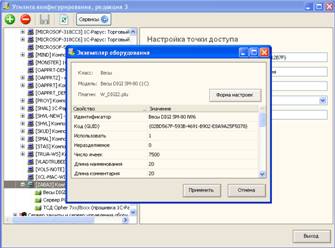
9. В форме настроек оборудования необходимо.
Выбрать интерфейс (всегда TCP/IP)



Далее указать IP-адрес весов, модель и поставить флаг «Использовать “digiTCPdrf.dll” для связи с весами».


После чего в редакторе этикеток следует сначала перейти на закладку «Этикетки».


Где загрузить шаблон этикетки из файла в строку №1.



Как правило, в поставку входят шаблоны двух видов для этикеток размерами 58х40 и 58х60 мм соответственно.


Необходимо открыть нужный каталог (в зависимости от того, какие этикетки будут использоваться) и выбрать файл с именем F34.DAT




В редакторе шаблона можно изменить какие-либо параметры, после чего нажать кнопку «ОК».


Примечание, для корректной работы редактора шаблона этикеток в системе должна быть зарегистрирована компонента «barcode.ocx», которая также входит в комплект поставки, но регистрируется отдельно (например, можно запустить файл «install.bat», расположенный в локальном каталоге системы защиты вместе с утилитой «ConfUtil3»).
После того, как шаблон этикетки загружен, следует перейти на закладку «Остальные», где указать название магазина, размер шрифта названия, а также размер шрифта ингредиентов.





Примечание. Для ингредиентов рекомендуется задавать шрифты от S2 до S4 (при этом нужно помнить, что параметры ингредиентов по-умолчанию в системе настроены для шрифта S3 (7х12), который имеет индекс «2»).
После установки параметров следует нажать кнопку «ОК». При этом система задаст вопрос о необходимости загрузки файла настроек в весы.


После подтверждения будет произведена запись данных в весы.

Примечание. Рекомендуется проверять значение параметра «Шрифт ингредиентов», т.к. оно хранится отдельно.



По окончании редактирования параметры следует сохранить.


После этого базовая настройка драйвера завершена.
10. Подключение к системе.
Теперь необходимо подключить данное оборудование в Торговый комплекс. Для этого необходимо открыть справочник «Оборудование» (Справочники->Сервис->Оборудование).



В открывшейся форме необходимо нажать кнопку «Добавить» (клавиша «Ins»).


После чего следует заполнить отмеченные на рисунке реквизиты. Наименование формируется автоматически при выборе класса, модели и идентификатора оборудования. Затем его можно сменить на любое другое.
Обязательно указание Компьютера, группы товаров в оборудовании и основного отдела. («Группа товаров» определяет номенклатуру загружаемых в весы товаров).
Не нашли, что искали? Воспользуйтесь поиском: